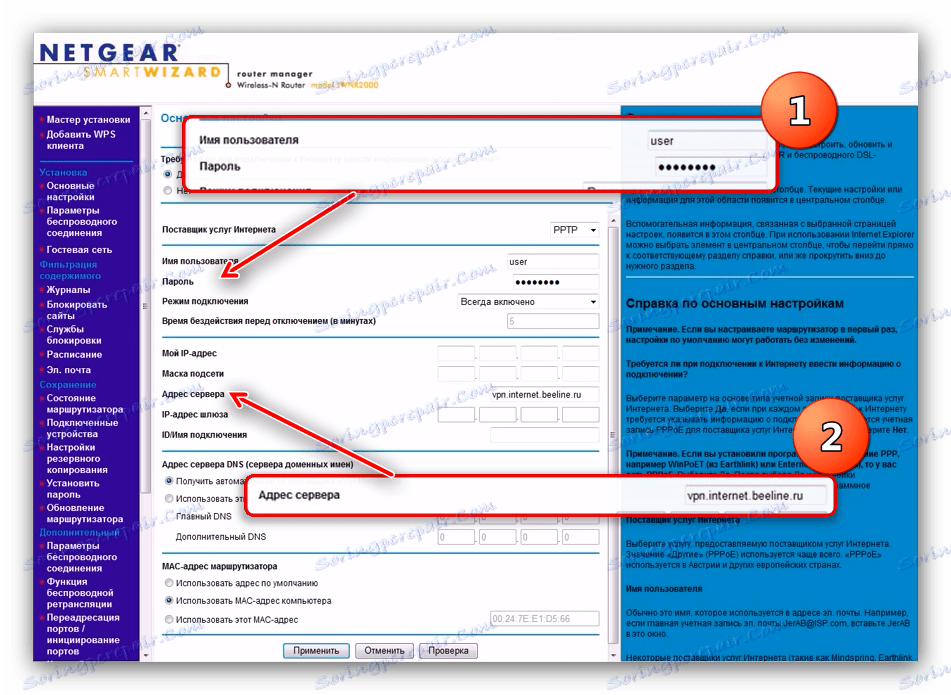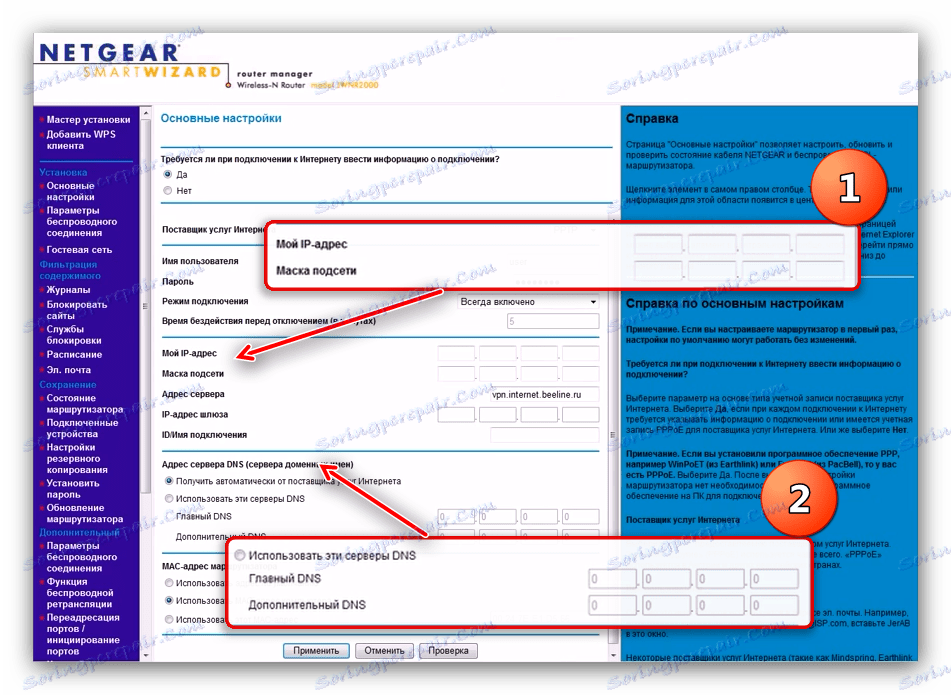Конфигурираме рутери Netgear N300
Рутери на Netgear рядко се срещат в постсъветските райони, но са успели да се установят като надеждни устройства. Повечето маршрутизатори на този производител, които се намират на нашия пазар, принадлежат към бюджетните и средните бюджетни класове. Един от най-популярните маршрутизатори от серия N300 - конфигурацията на тези устройства ще бъде обсъдена допълнително.
съдържание
Предварително задаване на маршрутизатори N300
За начало си струва да изясним важна точка - индексът N300 не е номер на модела или обозначение на моделната гама. Този индекс показва максималната скорост на вградения 802.11n Wi-Fi адаптер в маршрутизатора. Съответно, има повече от дузина джаджи с този индекс. Интерфейсите на тези устройства почти не се различават една от друга, така че примерът по-долу може успешно да се използва за конфигуриране на всички възможни варианти на модела.
Преди да започнете конфигурирането, маршрутизаторът трябва да бъде подготвен правилно. Този етап включва следните действия:
- Изберете местоположението на маршрутизатора. Такива устройства трябва да бъдат инсталирани далеч от източниците на възможни смущения и метални препятствия и също така е важно да изберете място, приблизително в средата на възможната зона на покритие.
- Свържете устройството към електрозахранването, след което свържете кабела на ISP и го свържете с компютъра за конфигуриране. Всички пристанища са разположени на гърба на кутията, трудно е да се изгубите в тях, защото са подписани и маркирани с различни цветове.
- След като свържете маршрутизатора, отидете на вашия компютър или лаптоп. Трябва да отворите свойствата на LAN и да зададете автоматично получаване на параметрите TCP / IPv4.
![Конфигуриране на мрежова карта за]()
Повече подробности: Настройване на локална мрежа на Windows 7

След тези манипулации, преминете към конфигурацията на Netgear N300.
Конфигуриране на серията маршрутизатори N300
За да отворите интерфейса за настройки, стартирайте всеки модерен интернет браузър, въведете адреса 192.168.1.1 и отидете на него. Ако въведеният от вас адрес не съвпада, опитайте routerlogin.com или routerlogin.net . Комбинацията за влизане ще бъде admin комбинация като потребителско име и password като парола. Точната информация за вашия модел може да бъде намерена в задната част на кутията. 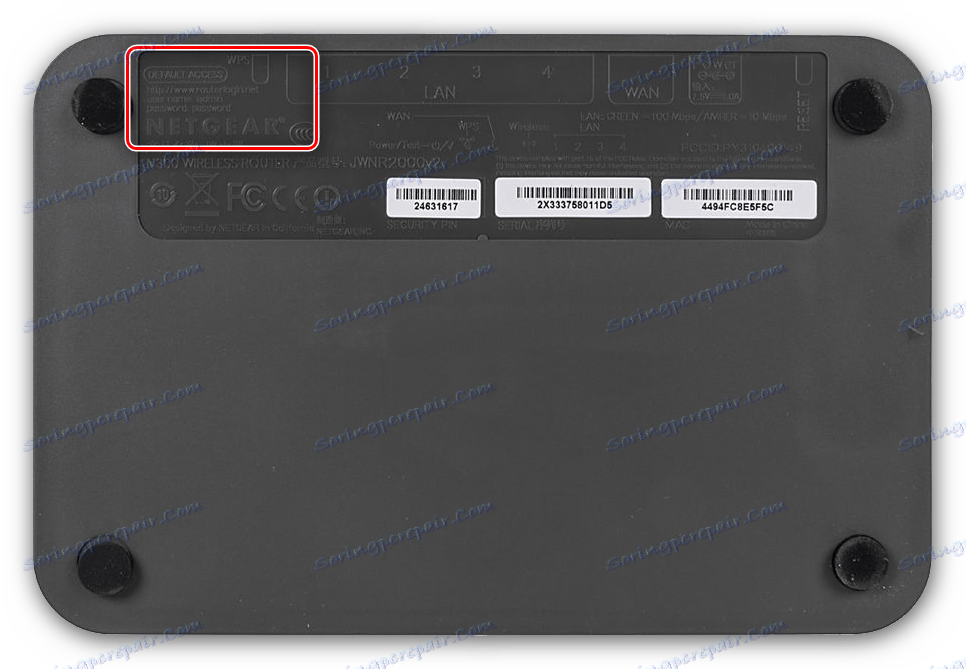
Ще видите основната страница на уеб интерфейса на рутера - можете да започнете конфигурирането.
Настройка на интернет
Маршрутизаторите на този модел обхващат целия основен обхват от връзки - от PPPoE до PPTP. Ще ви покажем настройките за всяка от опциите. Настройките се намират в "Настройки" - "Основни настройки" . 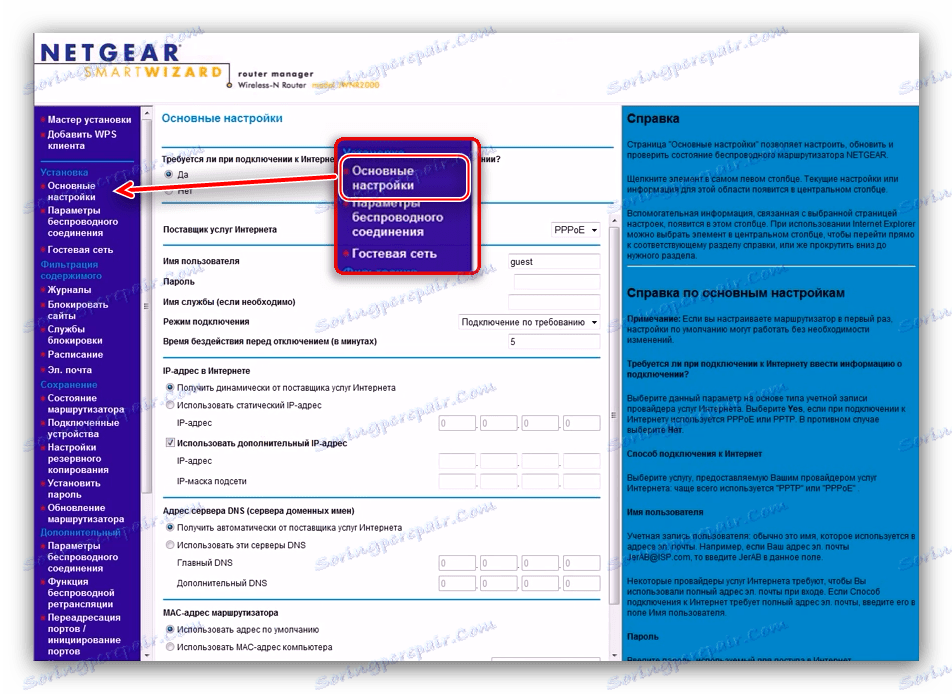
На най-новите версии на фърмуера, известни като NetGear genie, тези параметри се намират в раздела "Екстри". Настройки ", раздел " Настройки " - " Настройки за интернет " . 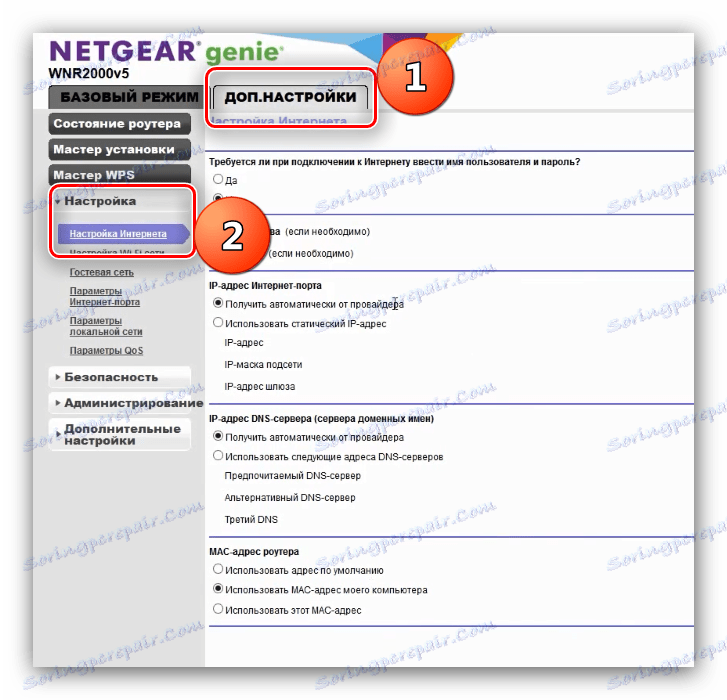
Местоположението и името на необходимите опции са еднакви за двата фърмуера.
PPPoE
PPPoE връзката с NetGear N300 е конфигурирана както следва:
- Поставете отметка в квадратчето "Да" , тъй като PPPoE връзката изисква въвеждане на данни за упълномощаване.
- Типът връзка е зададен като "PPPoE" .
- Въведете името на разрешението и кодовата дума - операторът трябва да предостави тези данни в графите "Потребителско име" и "Парола" .
- Изберете динамично извличане на адреси на сървъри за имена на домейни и домейни.
- Кликнете върху "Прилагане" и изчакайте маршрутизатора да запази настройките.
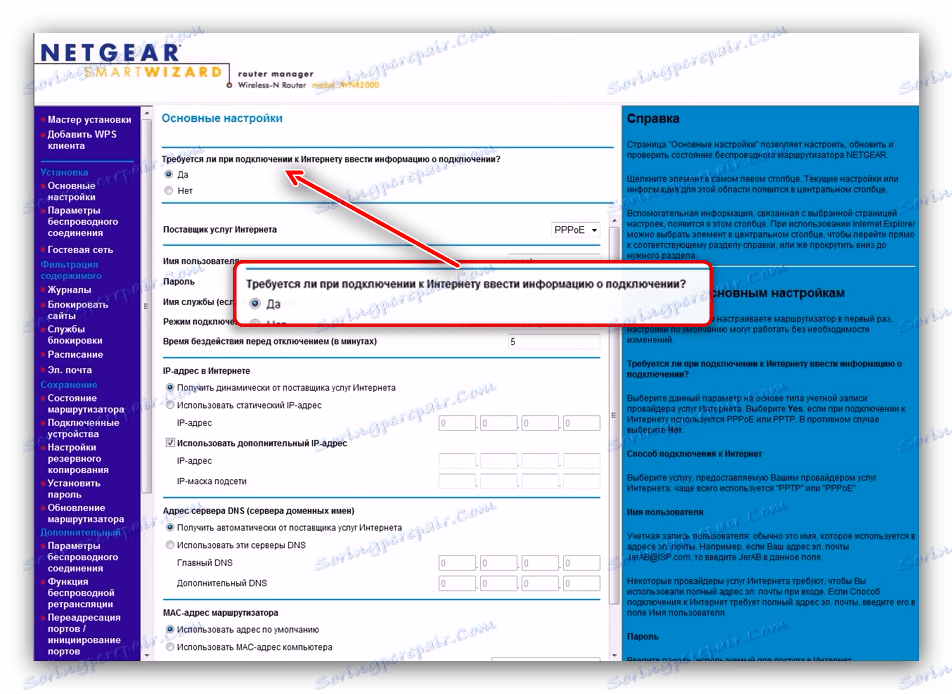
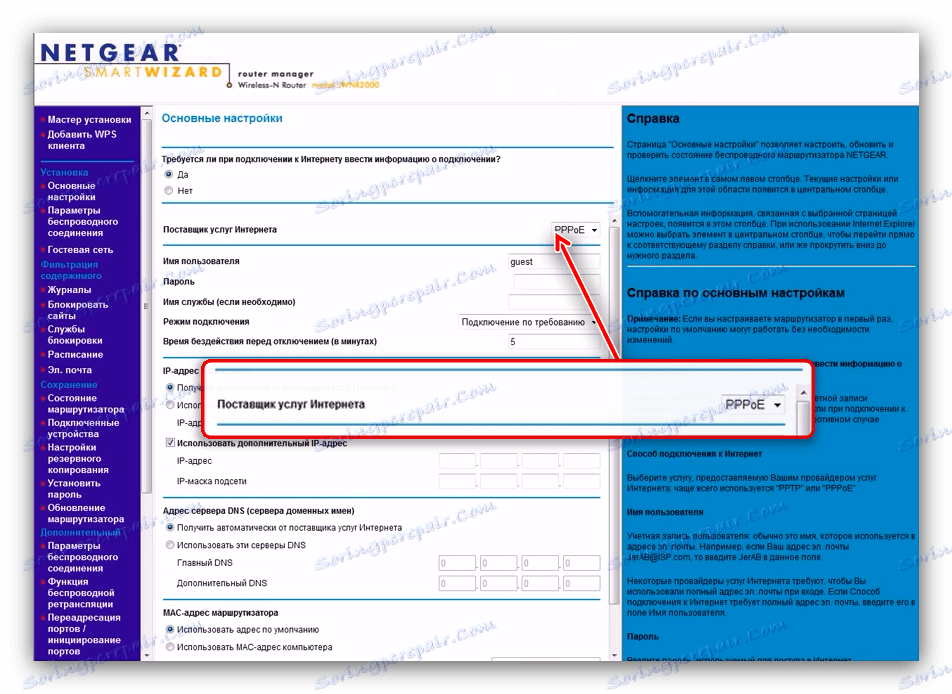
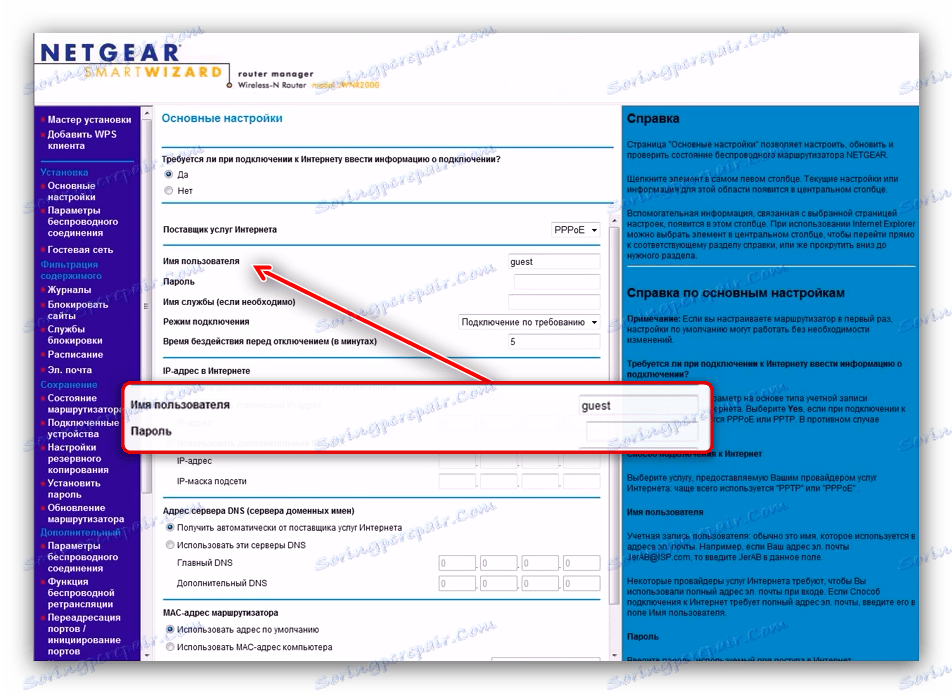
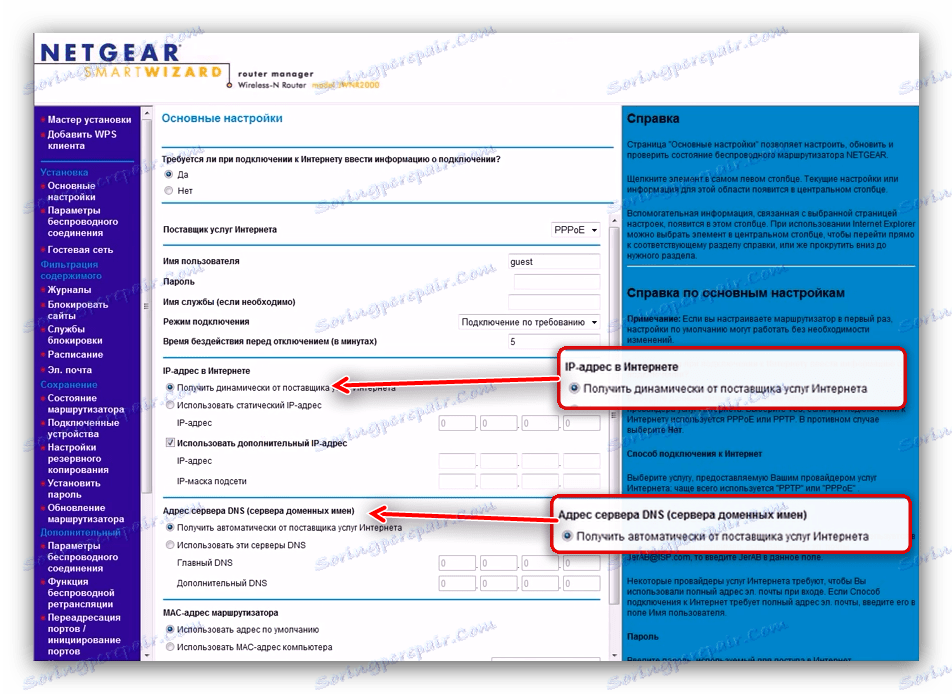
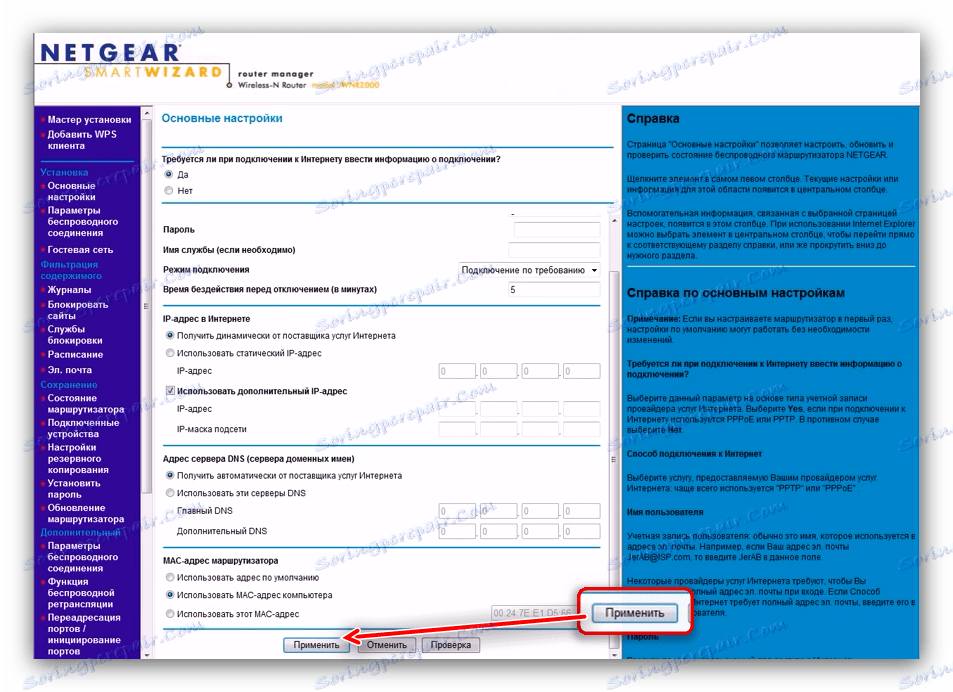
PPPoE връзката е конфигурирана.
L2TP
Връзката с посочения протокол е VPN връзка, така че процедурата е малко по-различна от PPPoE.
Обърнете внимание! При някои по-стари версии на NetGear N300 връзката L2TP не се поддържа, може да е необходима актуализация на фърмуера!
- Маркирайте позицията "Да" в опциите за въвеждане на информация за връзката.
- Активирайте опцията "L2TP" в полето за избор на тип свързване.
- Въведете данните за получаване на разрешение от оператора.
- След това в полето "Адрес на сървъра" посочете VPN сървъра на доставчика на интернет услуги - стойността може да бъде в цифров формат или като уеб адрес.
- Получете DNS набор като "получаване автоматично от доставчика" .
- Използвайте "Прилагане", за да завършите настройките.
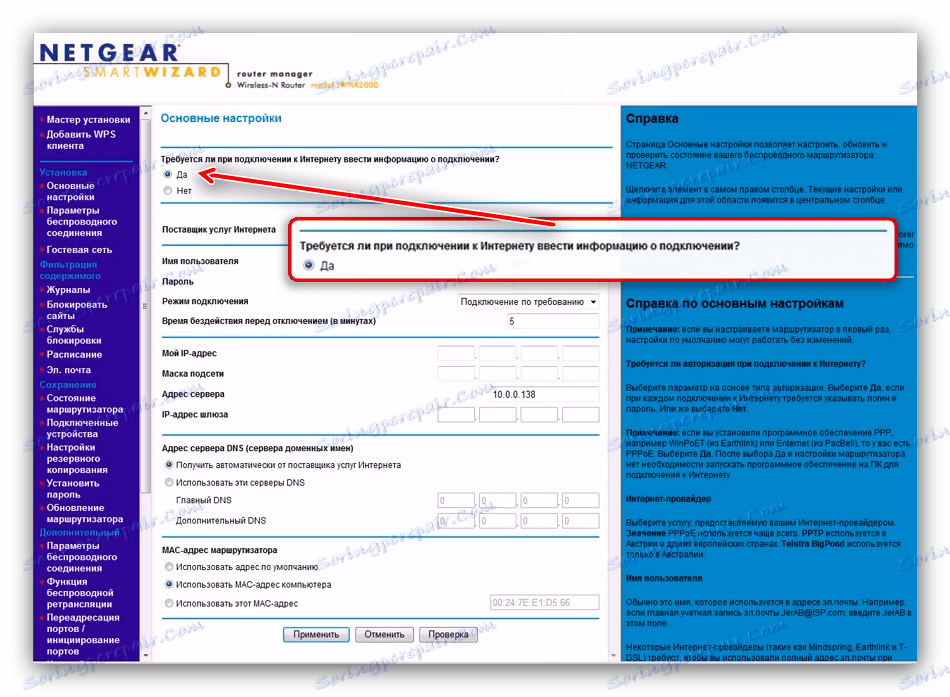
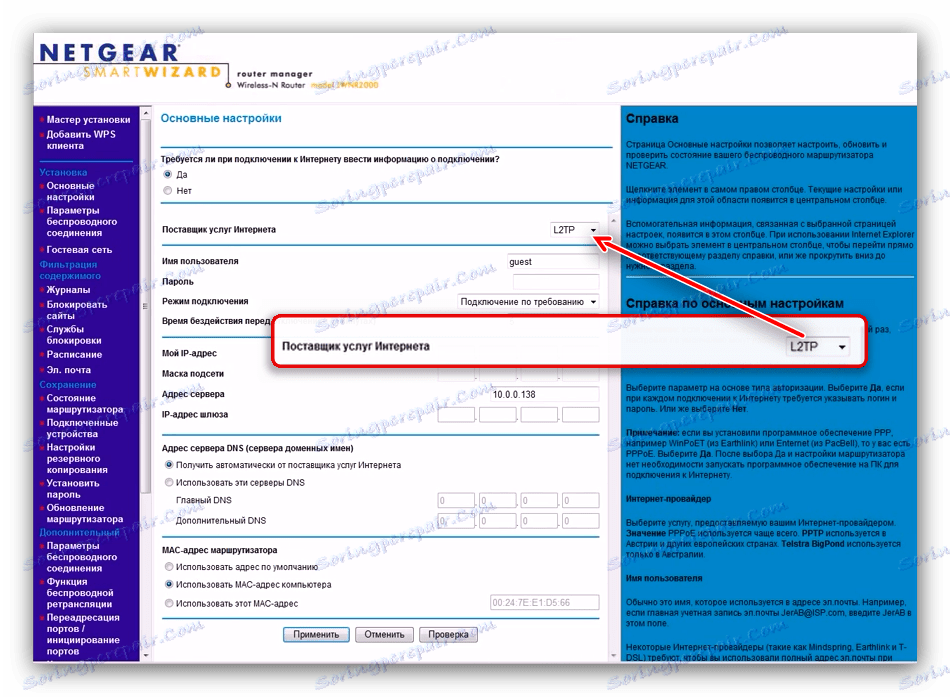
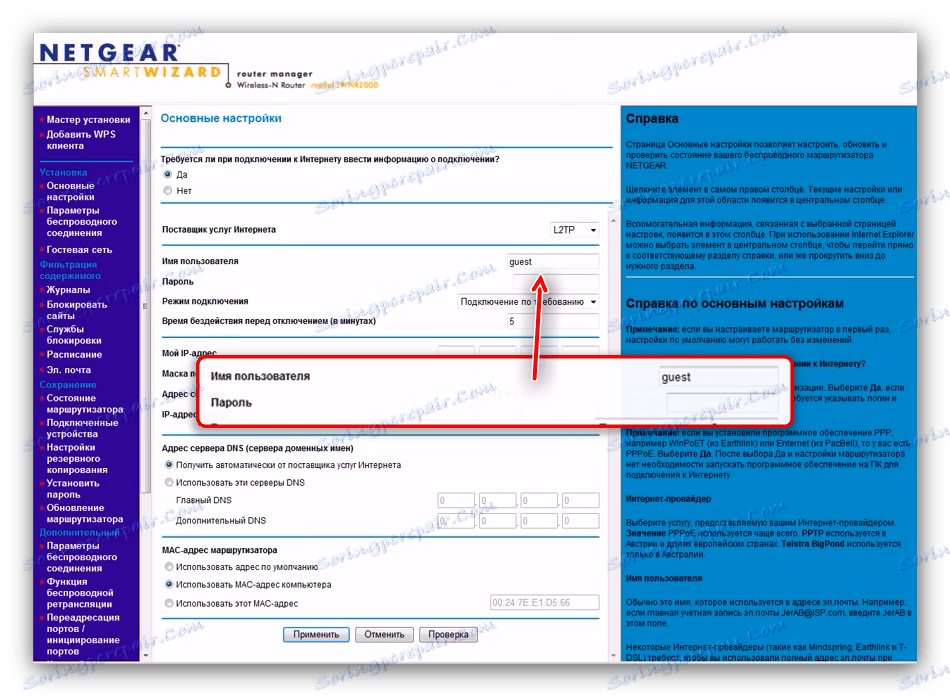
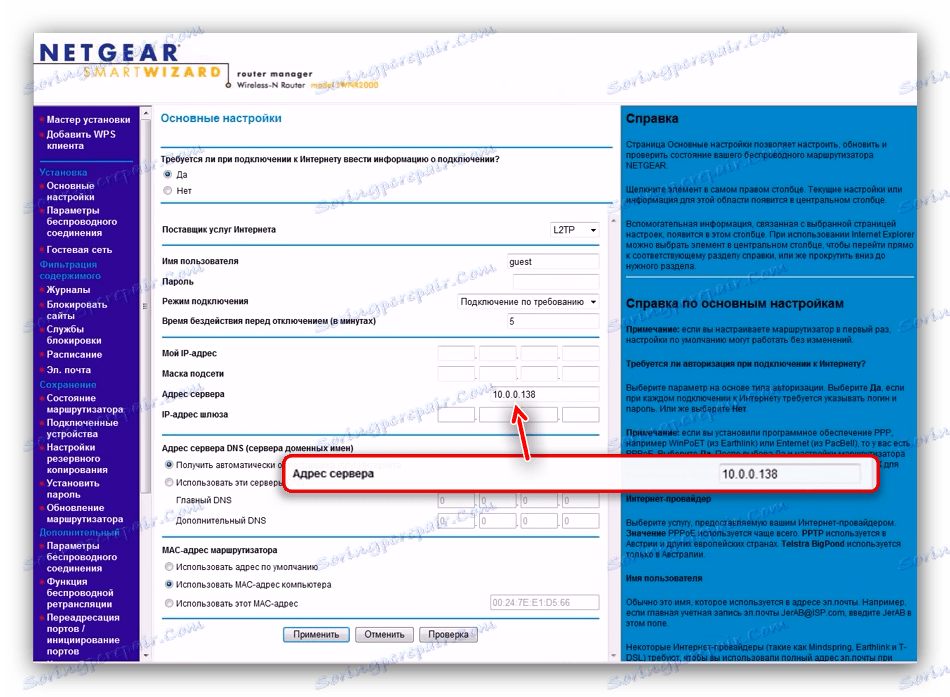

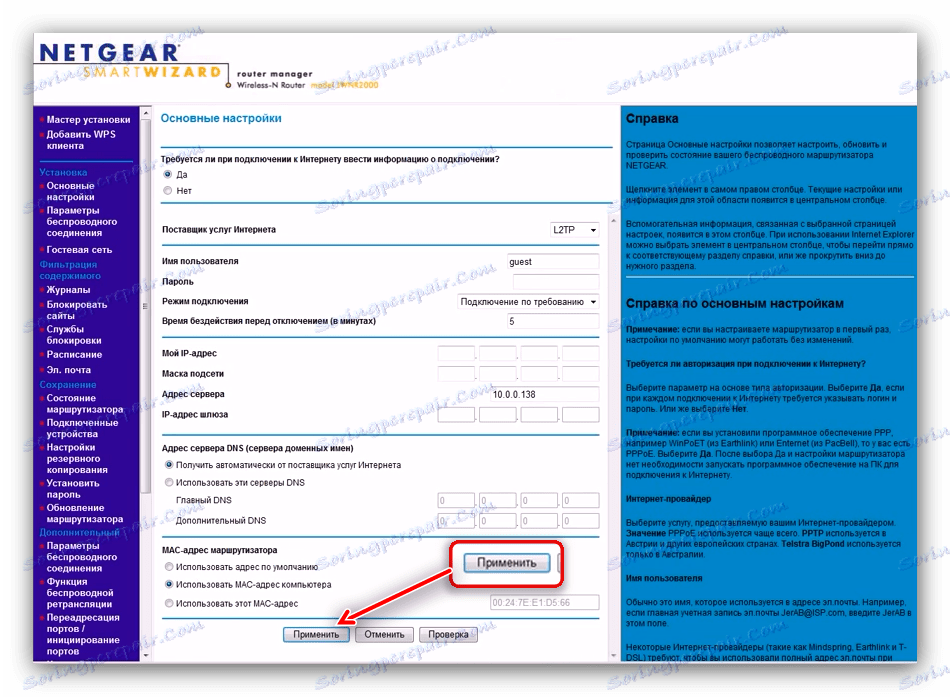
PPTP
PPTP, вторият вариант на VPN връзката, е конфигуриран както следва:
- Що се отнася до другите видове връзки, поставете отметка в квадратчето "Да" .
- Доставчикът на интернет в нашия случай е PPTP - проверете тази опция в съответното меню.
- Въведете данните за упълномощаване, които доставчикът е издал - първо, потребителското име и паролата, а след това VPN сървъра.
![Вход, парола и PPTP сървър за конфигуриране на маршрутизатора NETGEAR N300]()
Останалите стъпки са различни за опции с външен или вграден IP. В първата, посочете желания IP и подмрежа в маркираните полета. Изберете и опцията за ръчно въвеждане на DNS сървъри и след това да посочите адресите им в полетата "Main" и "Additional" .![Статичен PPTP адрес за настройка на маршрутизатор NETGEAR N300]()
Когато се свързвате с динамичен адрес, не се изискват други промени - просто се уверете, че сте въвели правилно вашето потребителско име, парола и виртуален сървър. - За да запазите настройките, кликнете върху "Прилагане" .
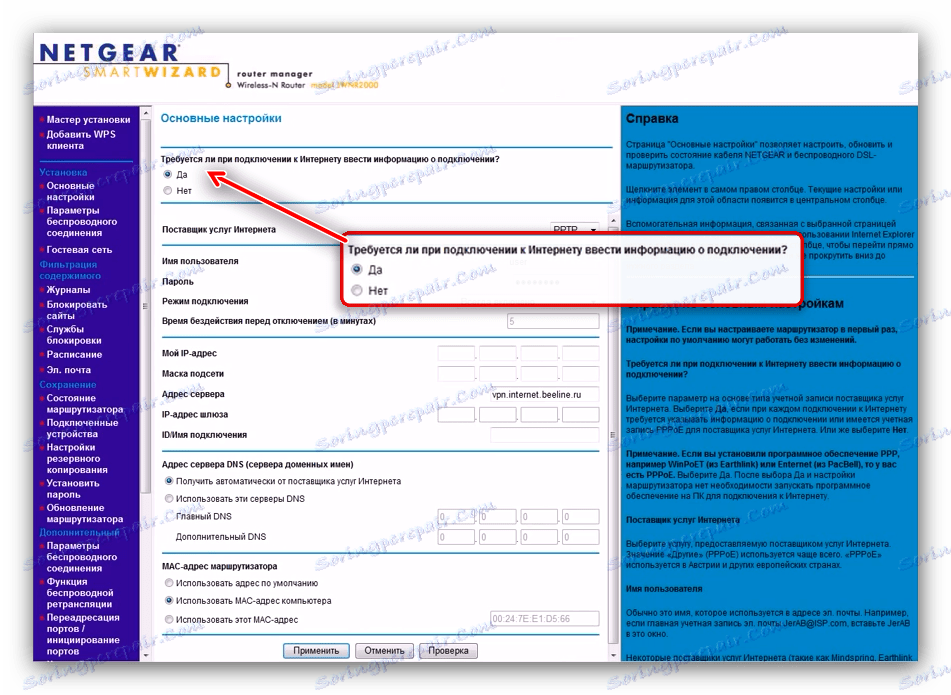
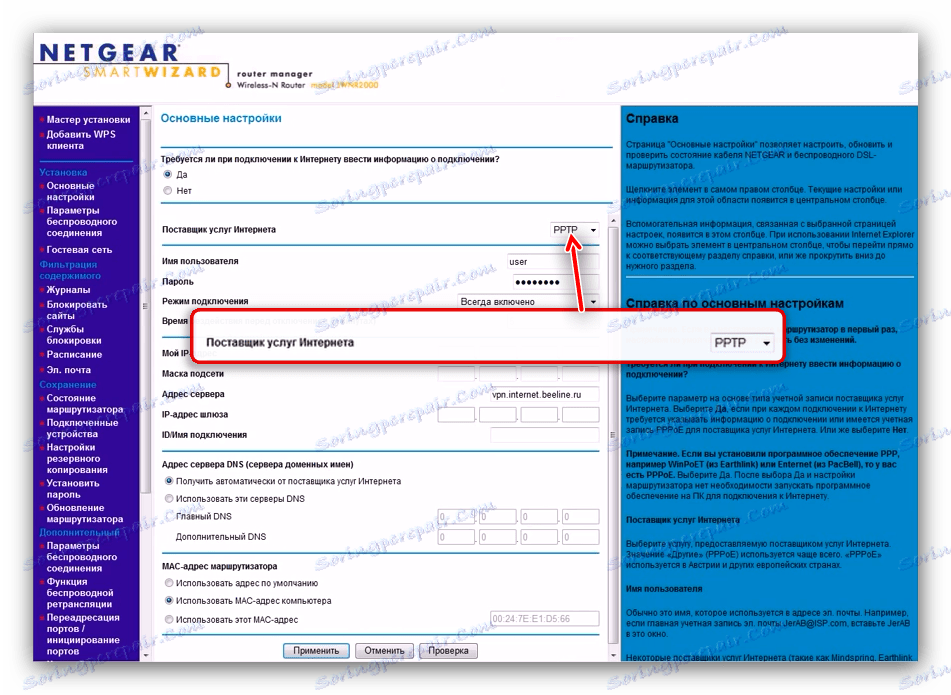
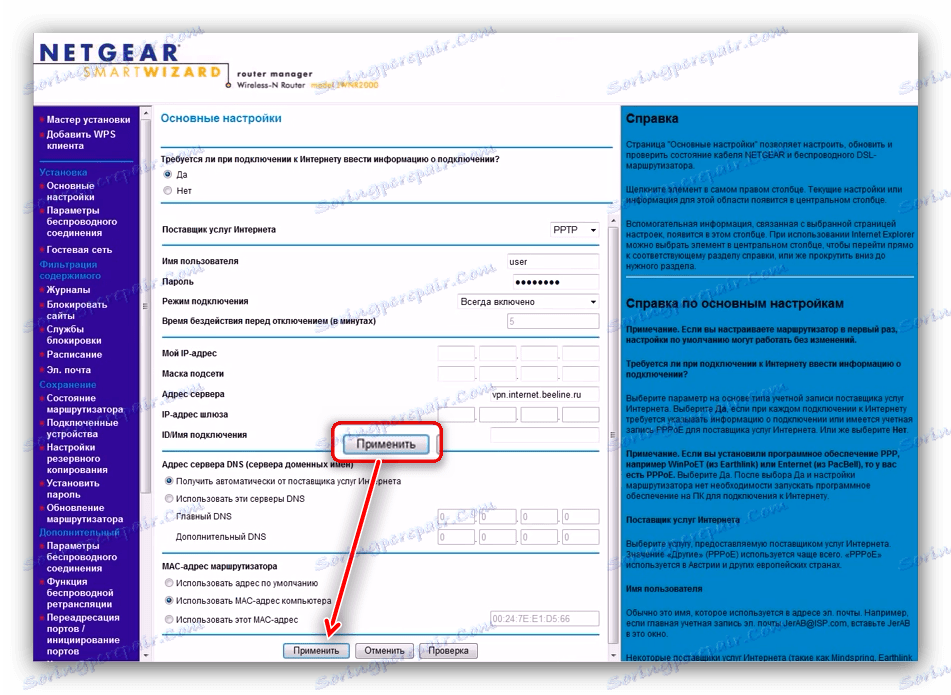
Динамичен IP
В страните от ОНД се увеличава популярността на връзката с динамичен адрес. На маршрутизаторите Netgear N300 той е конфигуриран както следва:
- Във входната точка за информация за връзката изберете "Не" .
- При този тип разписка всички необходими данни идват от оператора, затова се уверете, че опциите за адрес са настроени на "Получаване динамично / автоматично" .
- Удостоверяването с DHCP връзка често се извършва чрез проверка на MAC адреса на оборудването. За да работи правилно тази опция, трябва да изберете опциите "Използване на MAC адреса на компютъра" или "Използване на този MAC адрес" в блока "MAC адрес на рутера" . Когато избирате последния параметър, ще трябва да регистрирате ръчно желания адрес.
- Използвайте бутона "Прилагане", за да завършите процеса на конфигуриране.
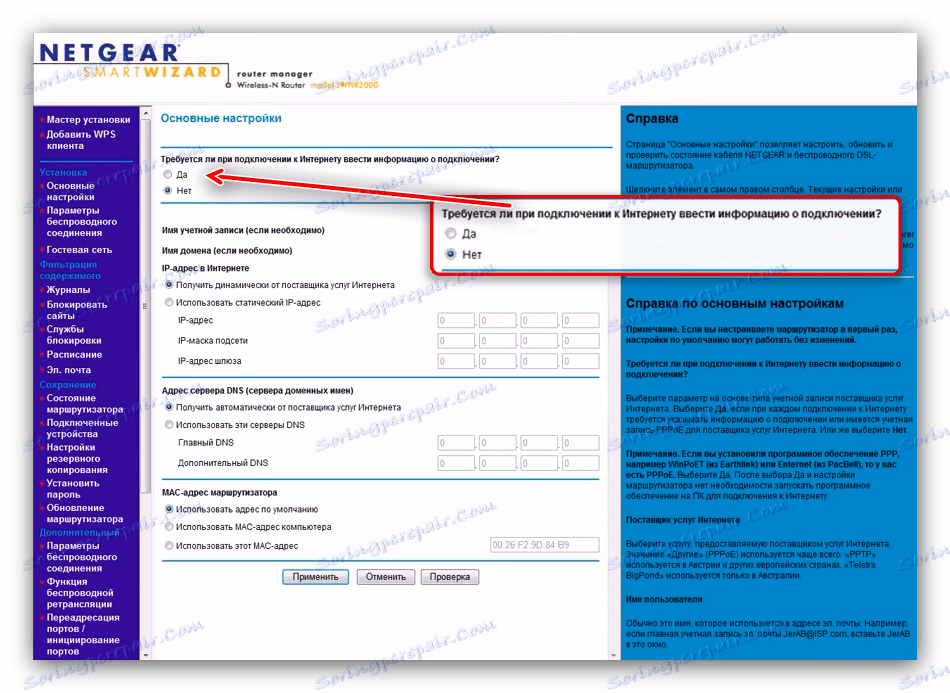
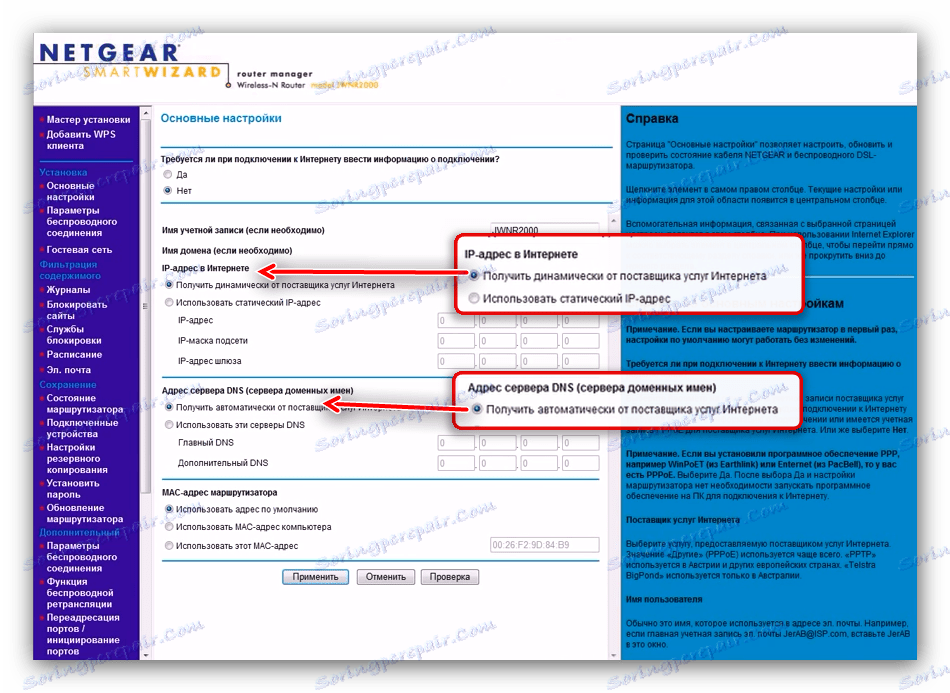
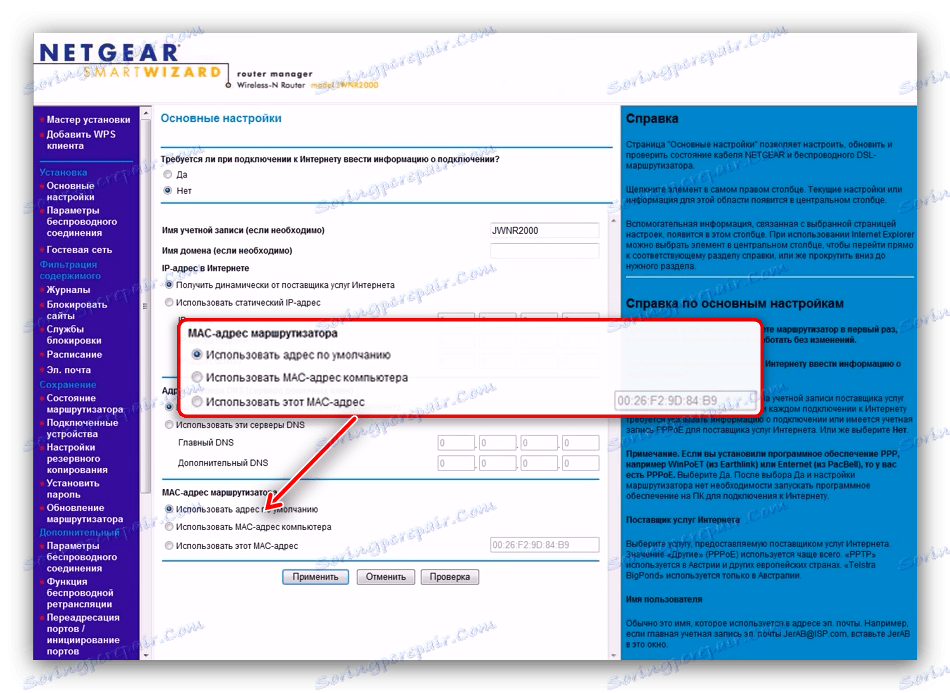
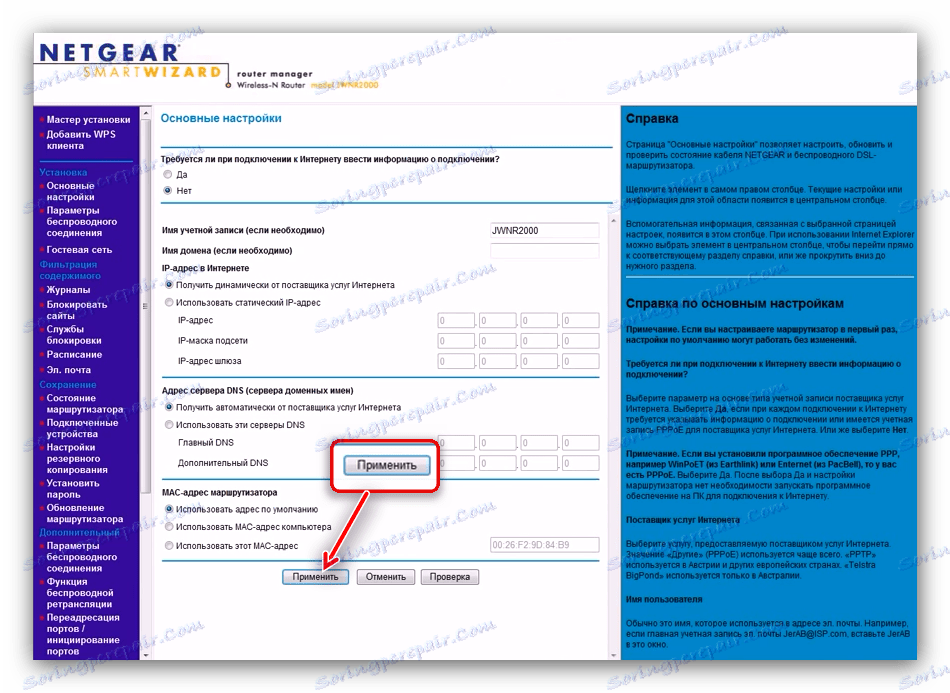
Статично IP
Процедурата за конфигуриране на маршрутизатор за статична IP връзка е почти същата като при динамичен адрес.
- В горния блок от опции отбележете елемента "Няма" .
- След това изберете "Използване на статичен IP адрес" и напишете желаните стойности в маркираните полета.
- В сървърния блок име на домейн изберете "Използване на тези DNS сървъри" и въведете адресите, предоставени от оператора.
- Ако е необходимо, задайте връзката с MAC адреса (говорихме за него в параграфа за динамична IP) и кликнете върху "Apply", за да завършите манипулацията.
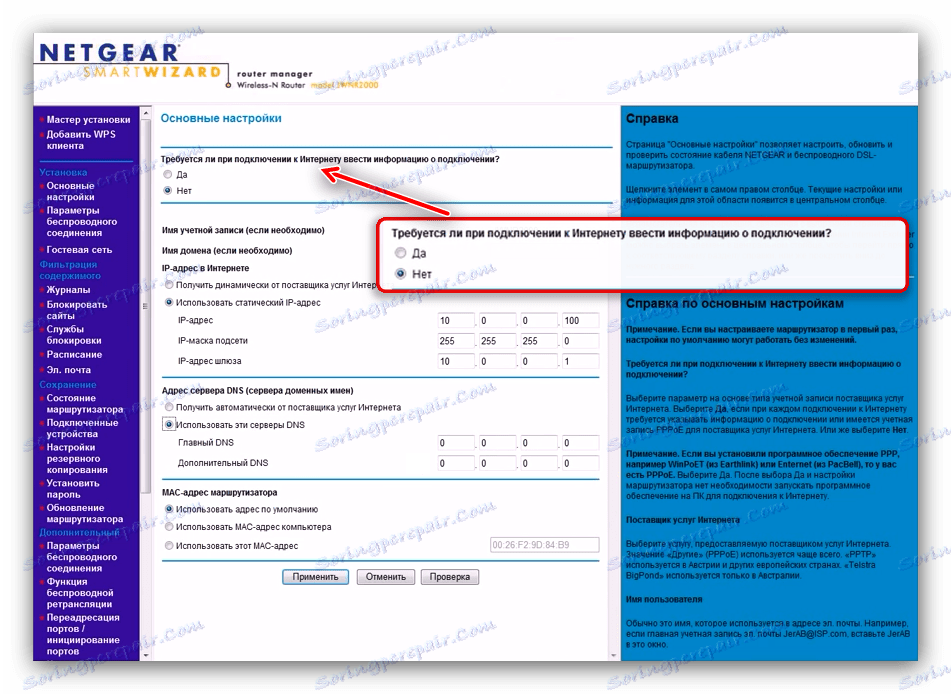
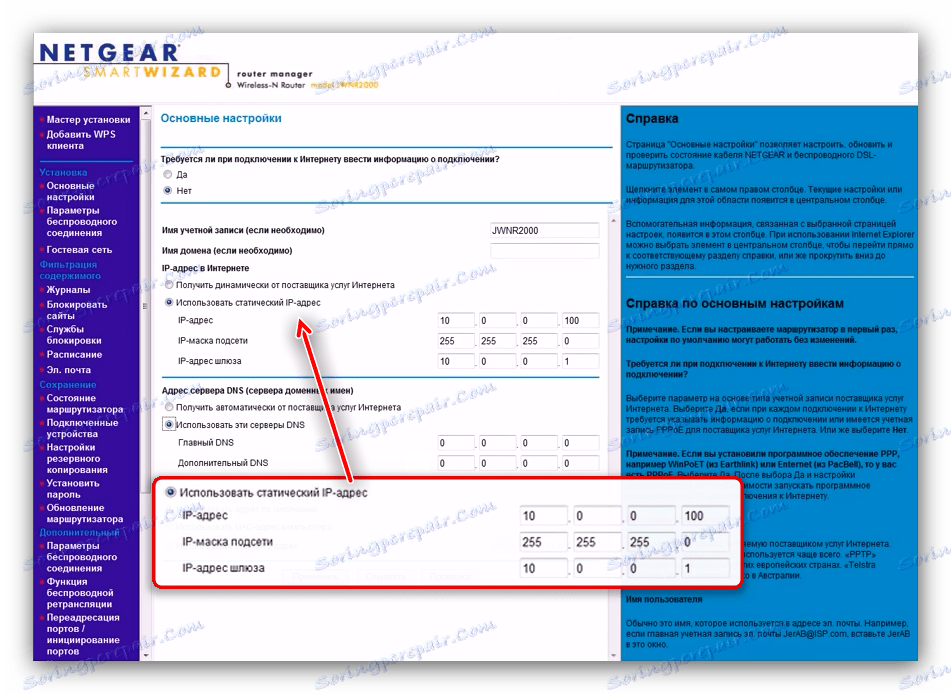
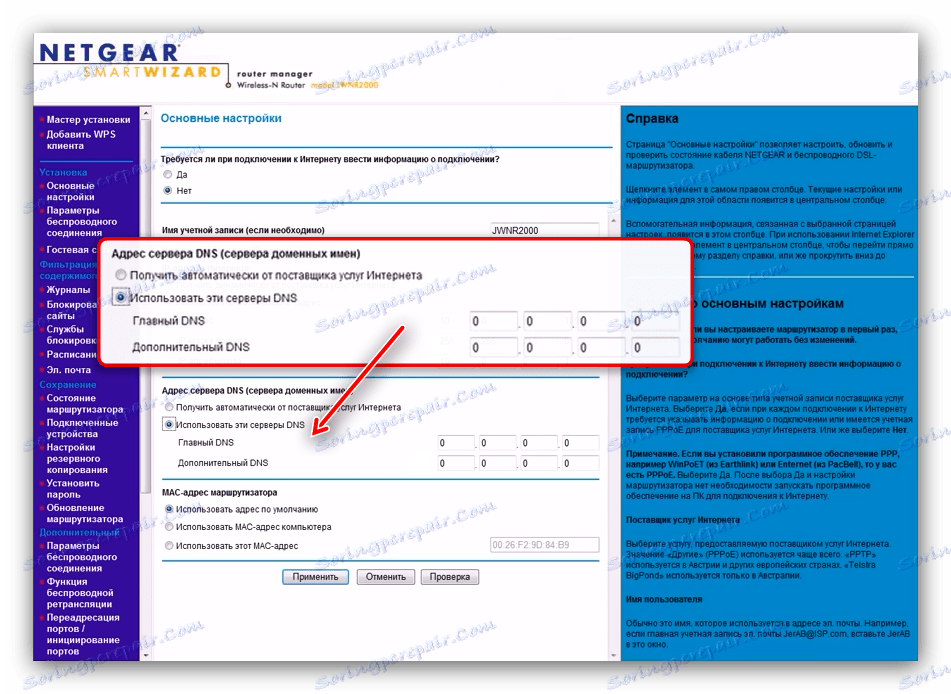
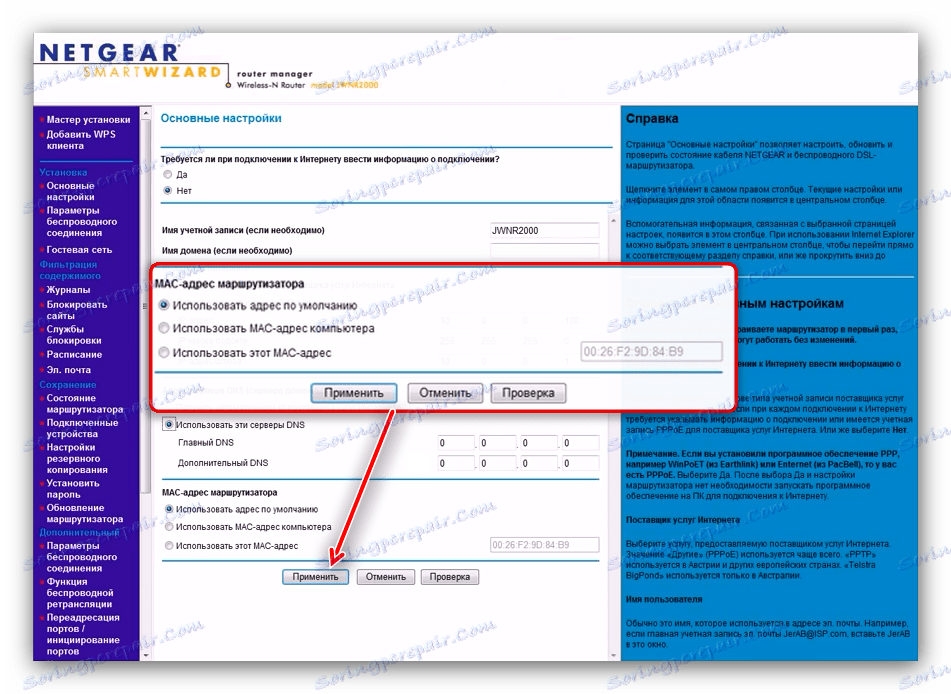
Както можете да видите, настройването на статичните и динамичните адреси е невероятно проста.
Настройка на Wi-Fi
За пълната работа на безжичната връзка на въпросния маршрутизатор трябва да направите няколко настройки. Необходимите параметри се намират в "Инсталиране" - "Безжични настройки" . 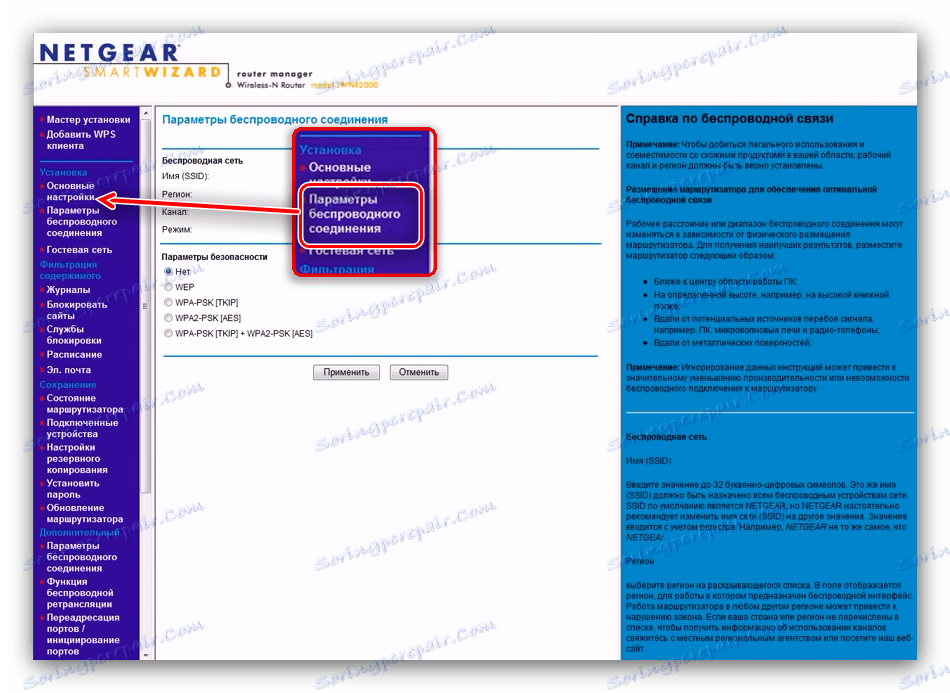
На фърмуера на Netgear genie опциите се намират в "Add. Настройки " - " Настройки " - " Настройки на Wi-Fi мрежата " . 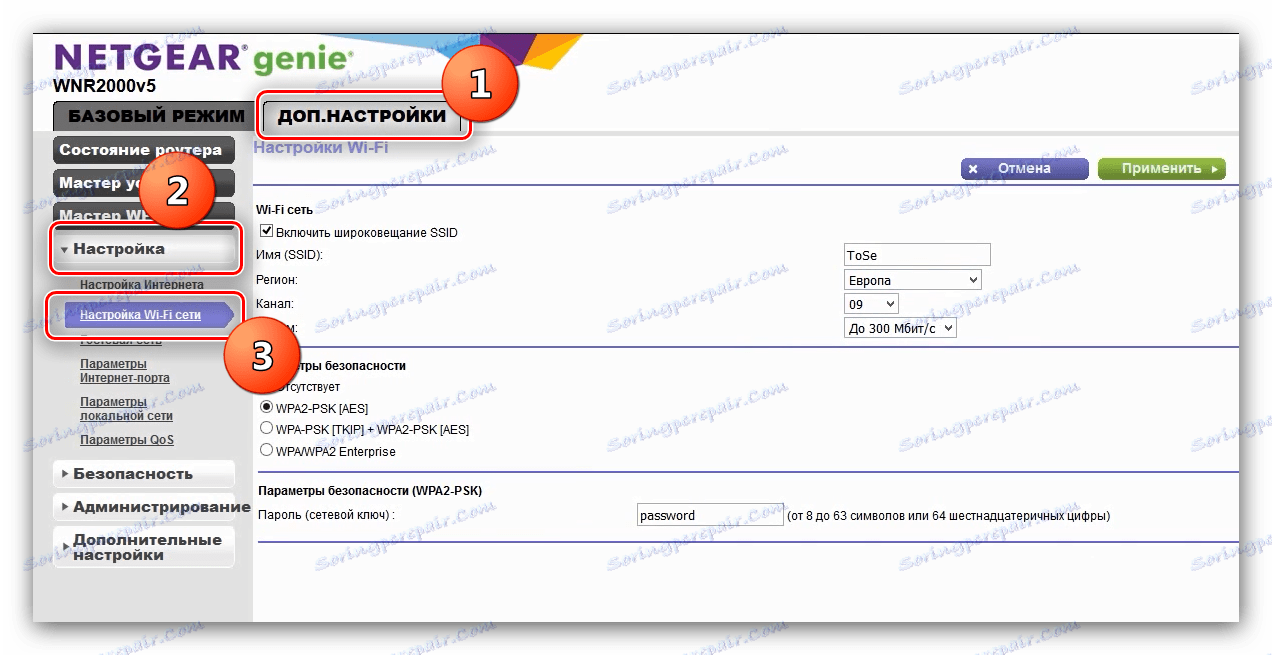
За да конфигурирате безжична връзка, направете следното:
- В полето "Име на SSID" задайте желаното име на Wi-Fi.
- Регионът посочва "Русия" (потребители от Руската федерация) или "Европа" (Украйна, Беларус, Казахстан).
- Позицията на опцията "Режим" зависи от скоростта на вашата интернет връзка - задайте стойност, съответстваща на максималната широчина на честотната лента на връзката.
- Настройки за защита се препоръчва да изберете като "WPA2-PSK" .
- Последното в графата "Фраза-парола" въведете паролата, за да се свържете с Wi-Fi, след което кликнете върху "Прилагане" .
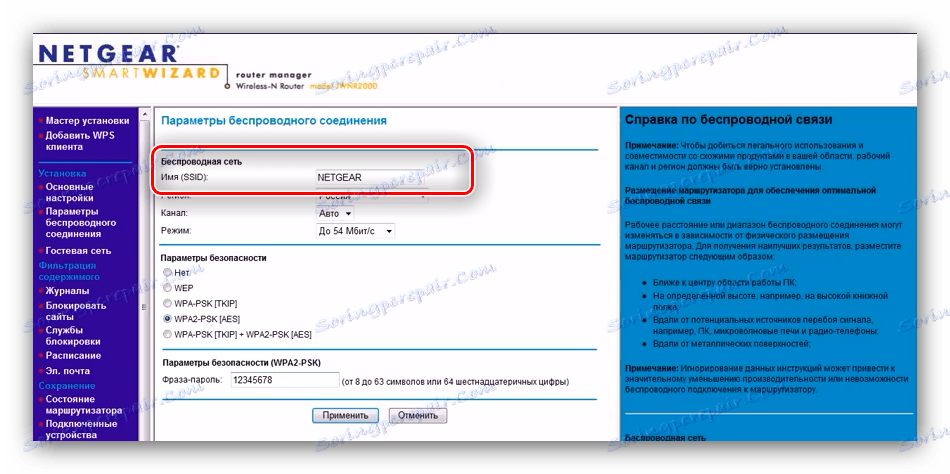
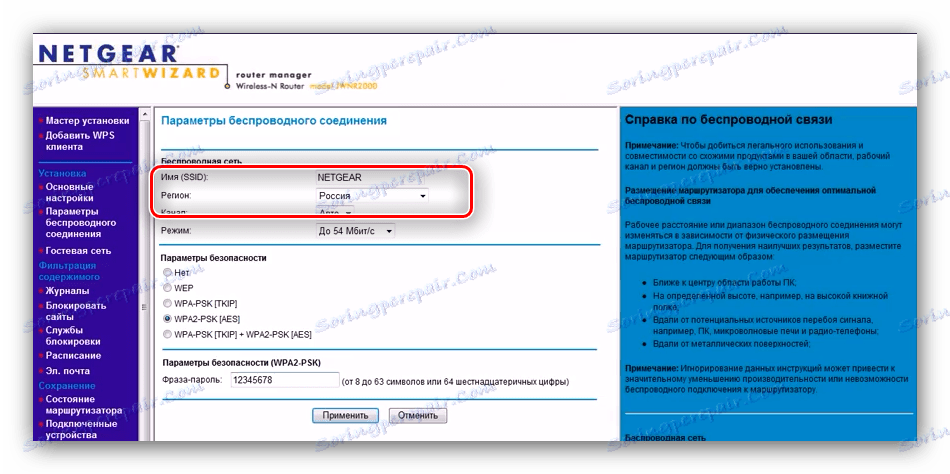
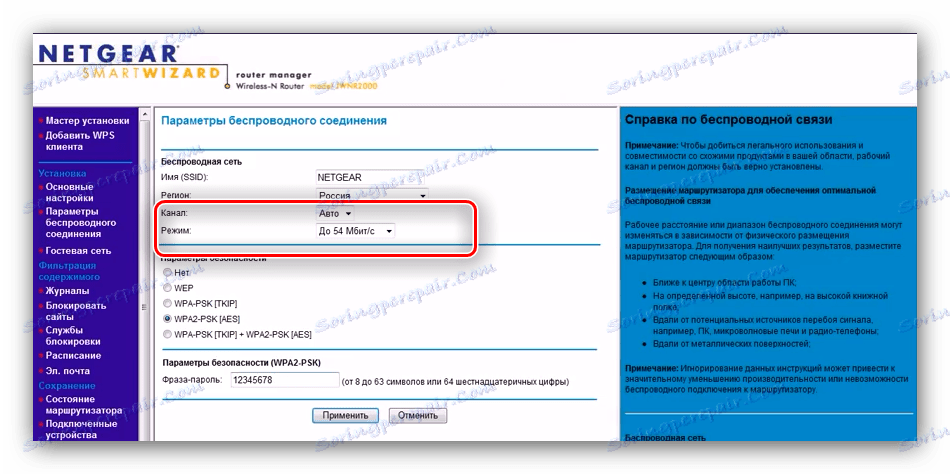
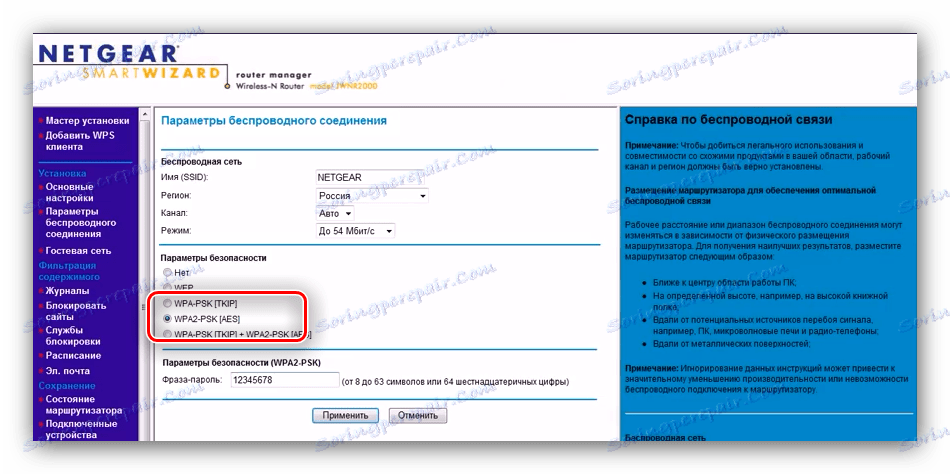
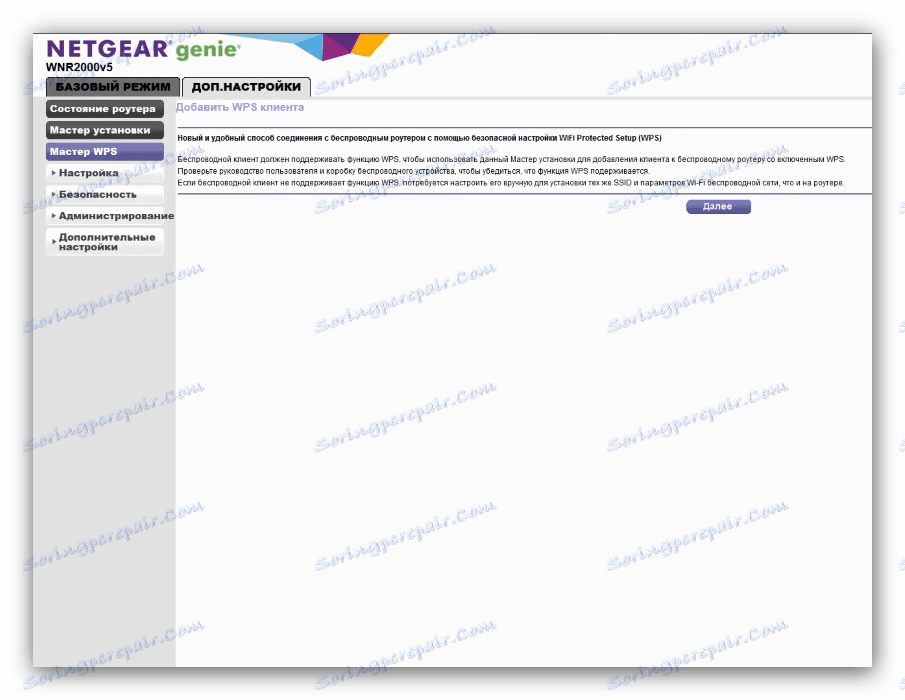
Ако всички настройки са въведени правилно, ще се появи Wi-Fi връзка с преди това избраното име.
WPS
Рутери Netgear N300 поддържат опцията "Wi-Fi Protected Setup" , съкратена WPS, която ви позволява да се свързвате с безжична мрежа чрез натискане на специален бутон на маршрутизатора. Повече информация за тази функция и нейната конфигурация можете да намерите в съответния материал. 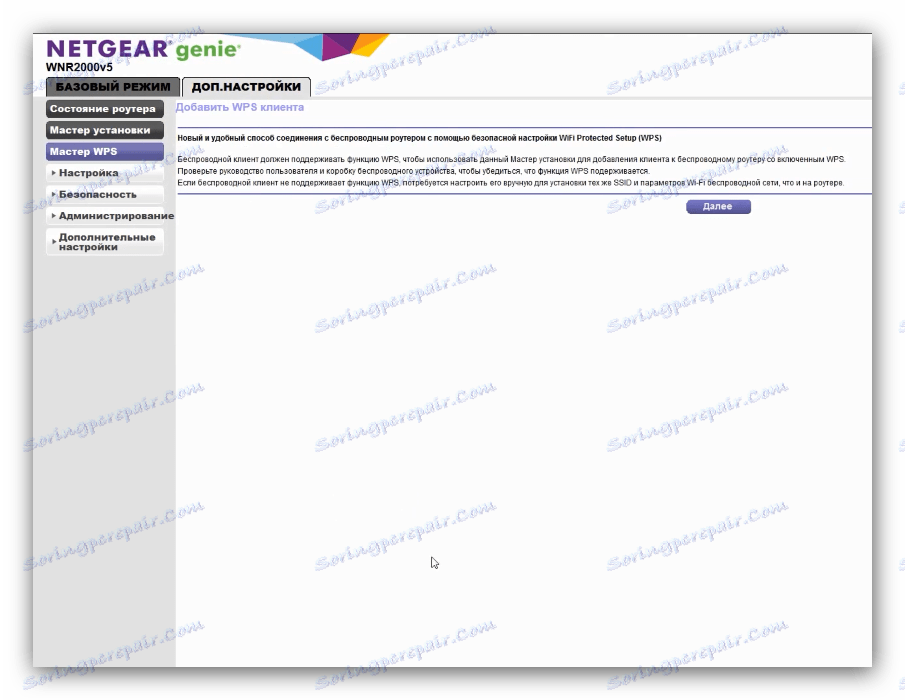
Повече подробности: Какво е WPS и как да го конфигурирате
Това е мястото, където Нашият Netgear N300 Router Configuration Guide приключва. Както можете да видите, процедурата е много проста и не изисква специфични умения от крайния потребител.